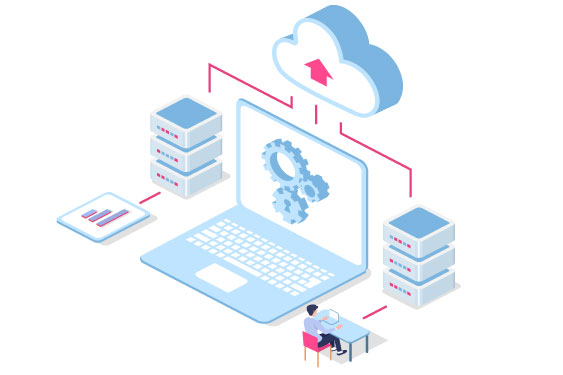平素よりCCIBackupをご利用いただき誠にありがとうございます。
7月11日にご案内いたしました「ポートの追加開放設定期限」につきまして、
【延期】と【追加対応】のご連絡をいたします。
先般のご案内に基づき、早急にポート開放のご対応をいただいたお客様には、
ご負担をおかけしましたこと、深くお詫び申し上げます。
この度2025年8月に、開発元にて予期せぬシステム更新が急遽決定されたため、より安定した環境での移行を実現すべく、以下2点につきまして変更のご案内をいたします。
■1. 延期:移行スケジュールの延期について
■2. 追加対応:ポートの追加開放設定のお願い
■1. 延期:移行スケジュールの延期について
・移行開始日:(旧)2025年8月1日(金)→(新)2025年9月1日(月)
・移行完了予定日:(旧)2025年8月31日(日)→(新)2025年9月30日(火)
■2. 追加対応:ポートの追加開放設定のお願い
(前回ご対応いただいた方も再設定が必要です)
移行に伴い、接続先情報が変更となるため、ネットワーク管理者様にて、
以下の通信設定のご確認と必要に応じた追加設定をお願い申し上げます。
万が一、接続が許可されていない場合にはバックアップが失敗いたします。
つきましては、何卒追加設定をいただけますようお願い申し上げます。
・ホスト名: abgw-mmj1-arp01.acronis.com
・IPアドレス: 範囲(45.254.38.13から45.254.38.17まで)
・ポート(TCP): 44445
※上記の通信が可能な状態であるかの、ご確認・設定期限
・(旧)2025年7月31日(木)→(新)2025年8月25日(月)
なお、通信許可設定後のネットワーク接続確認用ファイルを以下にご案内いたします。
【参考情報のご案内・ネットワーク接続確認用ファイルについて】
以下のファイルは、ネットワーク管理者様向けの参考情報です。
一般ユーザーの方が直接実行する必要はありません。
特定のホストおよびポートへのTCP接続が可能かを確認するためのサンプルファイルです。
この操作は、ネットワーク環境やセキュリティ設定に依存するため、
実行は貴社のネットワーク管理者様にてご判断・ご対応いただくことを推奨いたします。
●Windows用:【Win_bks_port_check2.bat】サンプルバッチファイルで確認
下記のバッチファイルをダウンロードいただき、ポート開放状況確認手順に従ってお試しください。
ダウンロードURL: https://app.jector.jp/dl/deBQ7TB32mqK8YF6p7wgcDcQ
【ポート開放状況確認手順】
1) バッチファイルを、対象の端末へダウンロード
2) ファイル名の変更で、バッチファイルの拡張子を「.ba_」から「.bat」へ変更
3) 対象のバッチファイル名上で右クリックして「管理者として実行」を選択
4) バッチファイルの実行結果に「Success」が表示されましたら、新しいデータ保存先へ接続可能な環境です。
もしも、「Success」が表示されなかった場合には、ご連絡をお願いいたします。
●Linux用:以下を【Linux_bks_check_port2.sh】サンプルスクリプトファイルで確認
下記のスクリプトファイルをダウンロードいただき、ポート開放状況確認手順に従ってお試しください。
ダウンロードURL: https://app.jector.jp/dl/deLSVoys5FMpoL6qq56N2c4g
【ポート開放状況確認手順】
ファイルに実行権限を付与し、実行します。
1) スクリプトファイルを、対象の端末へダウンロード
2) ファイル名の変更で、スクリプトファイルの拡張子を「.s_」から「.sh」へ変更
3) 端末(ターミナル)を起動します。
4) シェルスクリプトの[Linux_bks_check_port.sh]が保存された該当のフォルダに移動します。
5) ターミナルで以下のコマンドを入力します。
chmod +x Linux_bks_check_port.sh
6) 該当シェルスクリプトを実行します。
./Linux_bks_check_port.sh
7) スクリプトの実行結果に「Success」が表示されましたら、新しいデータ保存先へ接続可能な環境です。
もしも、「Success」が表示されなかった場合には、ご連絡をお願いいたします。
●Mac用:以下を【Mac_bks_check_port2.sh】サンプルスクリプトファイルで確認
下記のスクリプトファイルをダウンロードいただき、ポート開放状況確認手順に従ってお試しください。
ダウンロードURL: https://app.jector.jp/dl/dexGWYhFQDk7ZmNbkxmpVMhQ
【ポート開放状況確認手順】
ファイルに実行権限を付与し、実行します。
1) スクリプトファイルを、対象の端末へダウンロード
2) ファイル名の変更で、スクリプトファイルの拡張子を「.s_」から「.sh」へ変更
3) 「Finder」→「アプリケーション」→「ユーティリティ」→「ターミナル」から起動
4) シェルスクリプトの[Mac_bks_check_port.sh]が保存された該当のフォルダに移動します。
5) ターミナルで以下のコマンドを入力します。
chmod +x Mac_bks_check_port.sh
6) 該当シェルスクリプトを実行します。
./Mac_bks_check_port.sh
7) スクリプトの実行結果に「Success」が表示されましたら、新しいデータ保存先へ接続可能な環境です。
もしも、「Success」が表示されなかった場合には、ご連絡をお願いいたします。
ご注意:
上記のサンプルコマンドは参考情報です。ご利用はお客様の責任でお願いいたします。
実行による損害等について、弊社は責任を負いかねますので、ご了承ください。
この度の変更により、お客様にはご迷惑とご負担をおかけいたしますこと、
心よりお詫び申し上げます。今後とも、より良いサービスの提供に努めてまいりますので、
何卒ご理解賜りますようお願い申し上げます。
ご不明な点がございましたら、お気軽にお問い合わせください